Bugün sizi istediğiniz tüm etkinliklerden haberdar edecek birçok bildirim hizmeti var. Özellikle şunları görmüştük:Ücretsiz SMS kullanımı hatta Telgraf bildirimleri Jeedom ev otomasyon sistemimizden bildirim almak için. Peki ya tamamen bağımsız olmak için kendi bildirim sunucumuzu kullansaydık? Bu sayesinde mümkün oluyor Ntfy, kendi sunucunuza serbestçe kurulabilen açık kaynaklı bir proje.
Ntfy'ye Genel Bakış
Ntfy“bildir” olarak telaffuz edilen, bir hesaba ihtiyaç duymadan ve tamamen ücretsiz olarak basit komut dosyaları aracılığıyla bir akıllı telefona veya bilgisayara mesaj göndermenize olanak tanıyan ultra hafif bir bildirim hizmetidir! Tam bir API sunan ve örneğin Nas gibi kendi sunucusunda barındırılabilen açık kaynaklı bir projedir.
Ancak kullanımı basit olsa da, Ntfy de daha az eksiksiz değildir çünkü uyarılardaki önem düzeylerini yönetebilir, ekleri, tıklanabilir bağlantıları vb. yönetebilir.
Kullanmak için uygulamayı akıllı telefonunuza yüklemeniz yeterlidir (Android ve iOS'ta mevcuttur). Oluşturulacak hesap yok: yalnızca bir bildirime abone olun. Bildirimin adını kendimiz oluşturuyoruz. Örneğin:
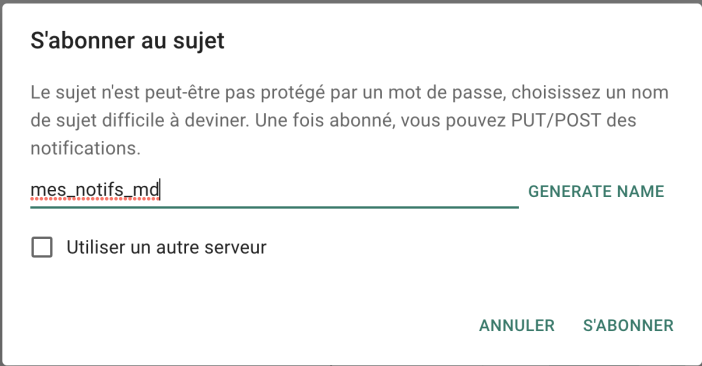
Ntfy sunucusunu kurmakla uğraşmak istemiyorsanız, sadece Ntfy sunucusunu kullanabilirsiniz. yaratıcısı tarafından kullanıma sunuldu.
Daha sonra aynı bildirim adını kullanarak bir mesaj göndeririz:
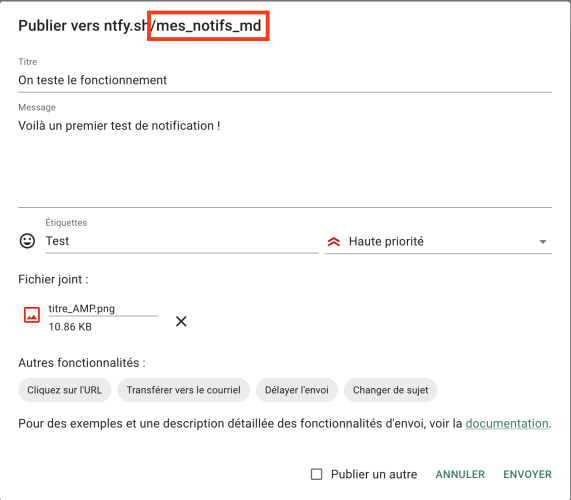
Doğruluyoruz. Ve bu bildirime abone olan tüm cihazlarda bildirimi anında alıyoruz:
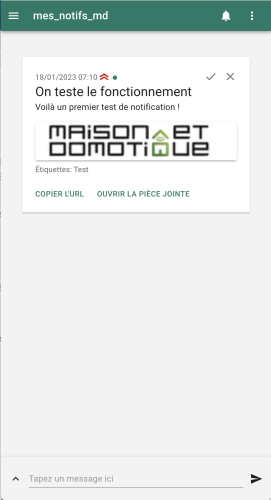
Çünkü aslında birden fazla cihaz aynı anda uyarılabilmektedir. Aslında her cihaz, sunucunun yayınlayabileceği şeyleri sürekli olarak “dinler”. Kullanımı son derece kolay ve son derece etkilidir!
Bir Docker paketi olduğundan, kendi bildirim hizmetimi barındırmak için Synology Nas'ıma Ntfy'yi yükledim :)
Önkoşullar
Gereksinimler basit: yalnızca Docker'ın kurulu olduğu bir Synology Nas'a ihtiyacınız olacak (Synology Paket Merkezi aracılığıyla edinilebilir).
Ayrıca yapılandırmanız da gerekecektir. Ters Proxy Önceki kılavuzda gördüğümüz gibi SSL sertifikasıyla.
Dış erişimi yapılandırma
Bildirimlerin doğru çalışması için sunucuya dışarıdan erişilebilmesi gerekir. Bildirim uygulamalarının ona her yerden bağlanabilmesi gerekir.
Ters Proxy üzerinde bir giriş oluşturarak başlayacağız. Ters Proxy'niz SSL sertifikası vb. ile doğru şekilde yapılandırılmışsa. Ntfy'nin erişilebilir olması için bazı bilgileri sağlamanız yeterlidir:
- girişe bir isim veriyoruz: örneğin Ntfy
- ana bilgisayar adını giriyoruz. Örneğin Ters Proxy kılavuzunda gördüğümüz gibi ntfy.mondomaine.synology.me
- Liman: 443
- “HSTS'yi Etkinleştir” seçeneğini işaretliyoruz
- daha sonra hedefe HTTP protokolünü, localhost'u ve hizmeti çalıştırmayı planladığımız bağlantı noktasını giriyoruz, örneğin buraya 5202:
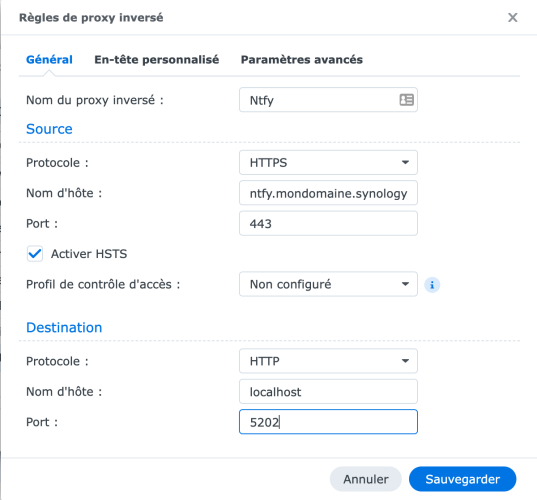
Son olarak, “Özel başlık” sekmesinde “Oluştur”a ve ardından Websocket’e tıklayın. Otomatik olarak iki giriş oluşturulacaktır:
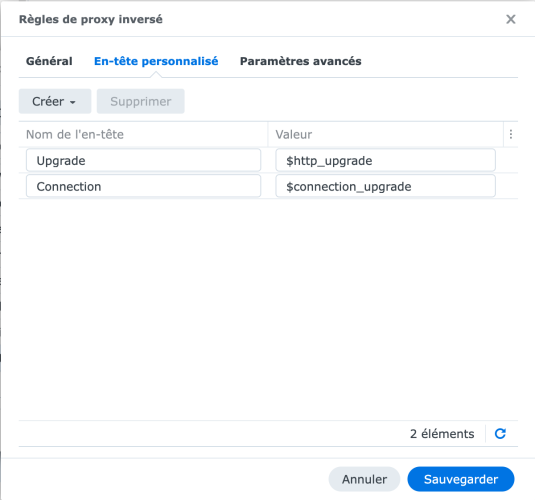
Doğruluyoruz. Ters Proxy için her şey bitti. Docker paketinin kurulumuna geçelim.
Docker'a Ntfy Kurulumu
File Station aracılığıyla Nas üzerinde iki dizin oluşturarak başlayacağız. Docker dizininde bir ntfy dizini oluşturuyoruz, ardından bir “cache” alt dizininin içinde, ardından başka bir “config” oluşturuyoruz:
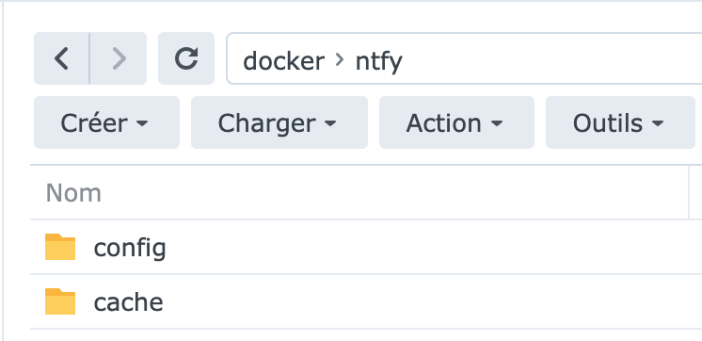
Docker uygulamasında artık Ağ sekmesinde bir ağ bağlantısı oluşturarak başlıyoruz (bu, farklı kapları doğru şekilde ayırmanıza olanak tanır). “Ekle”ye tıklıyoruz:
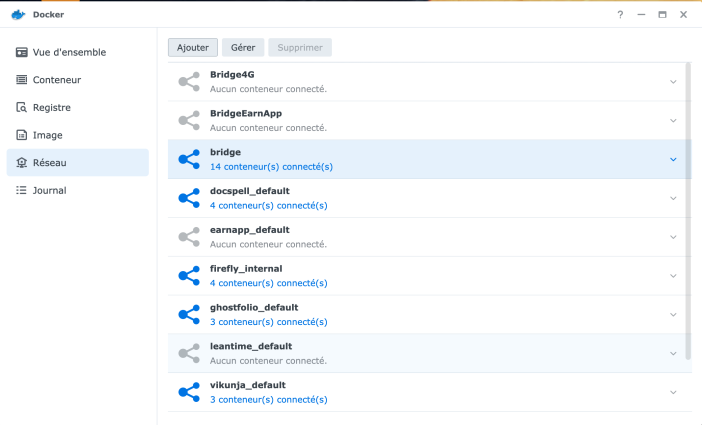
Ve örneğin bir “ntfy_default” ağı oluşturuyoruz:
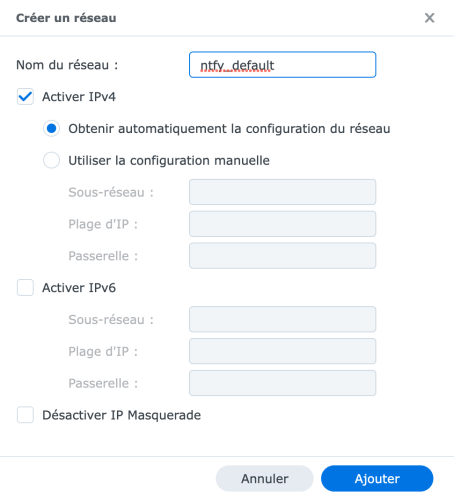
Daha sonra “Kayıt Defteri” menüsünde “ntfy” ifadesini aratıyoruz. “binwiederhier/ntfy” paketlerini seçip “İndir” butonuna tıklıyoruz.
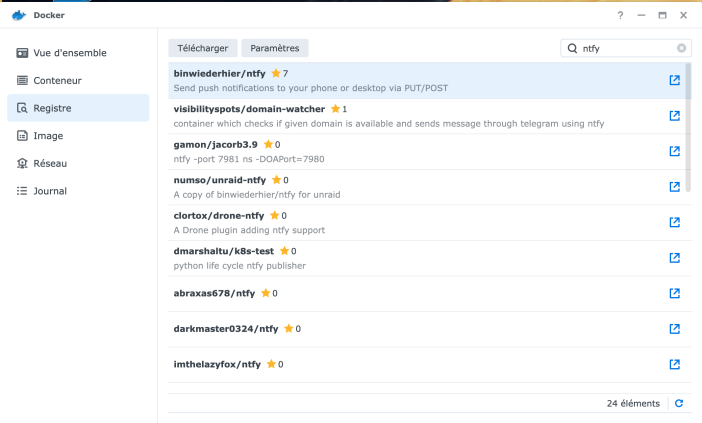
En son sürüme sahip olmak için aşağıdaki iletişim kutusunda “en son” seçeneğini seçiyoruz.
İndirme işlemi çok hızlı gerçekleşiyor ve paketin ağırlığı 30 MB'tan az.
Bunu “Resim” menüsünde buluyoruz:
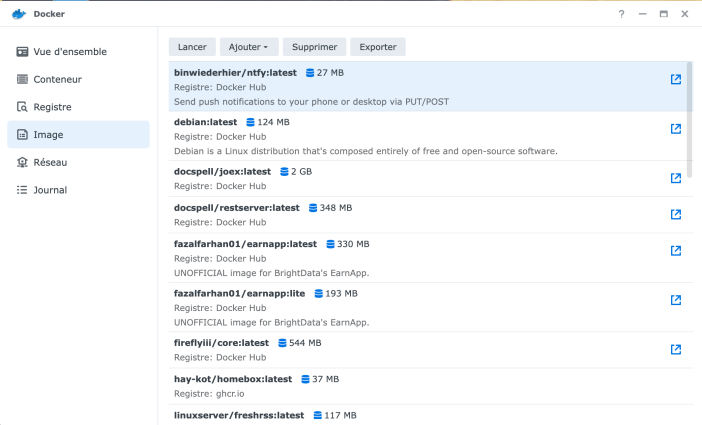
Onu seçiyoruz ve “Başlat” a tıklıyoruz. Yukarıda oluşturulan ağ bağlantısını seçerek başlıyoruz:
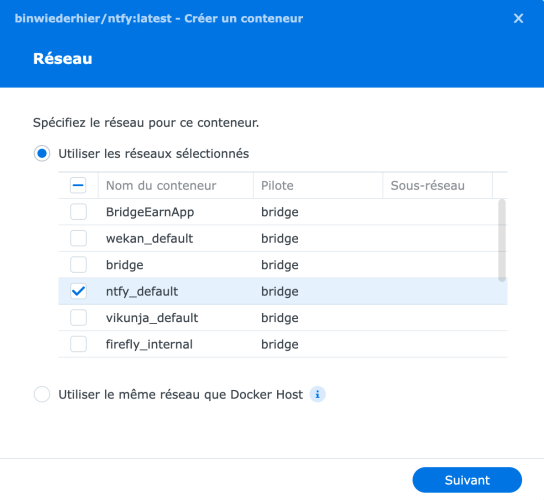
Daha sonra konteynere bir isim veriyoruz, örneğin “Ntfy-server”, Nas'ı yeniden başlattıktan sonra servisin yeniden başladığından emin olmak için “otomatik yeniden başlatma” seçeneğini işaretliyoruz.
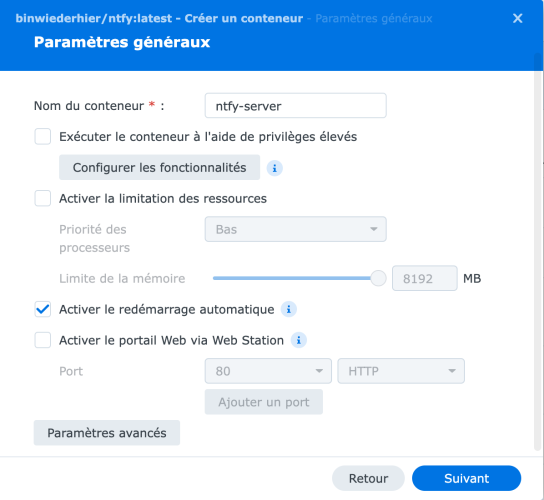
Daha sonra “Gelişmiş Ayarlar”a tıklıyoruz, ardından yürütme komutu sekmesine “servis” ekliyoruz:
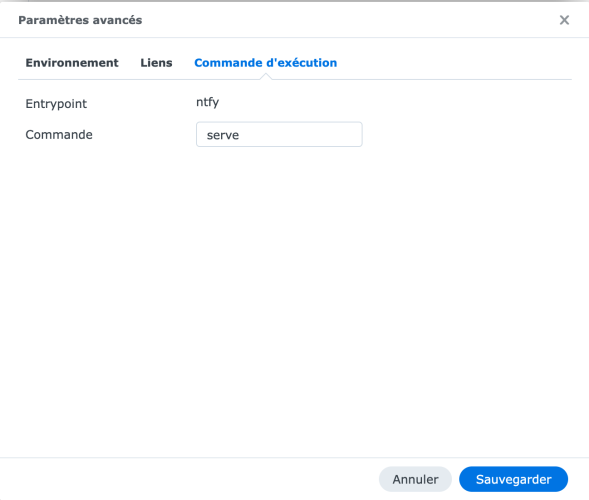
Onaylıyoruz, ardından bir sonraki işlemi gerçekleştiriyoruz. Orada Ters Proxy düzeyinde girilen bağlantı noktasını belirtiyoruz: 5202'yi koyuyoruz:
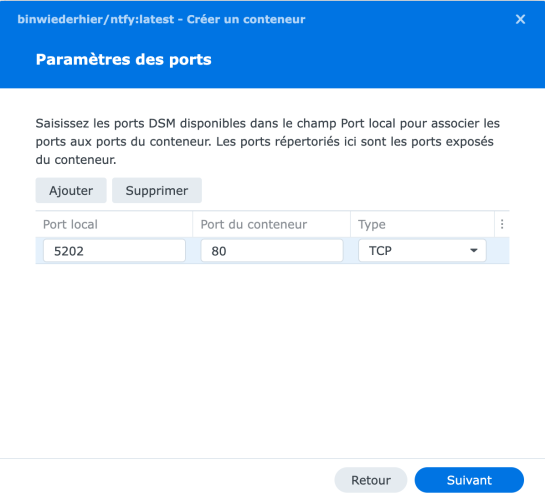
Daha sonra “Klasör ekle” seçeneğine tıklayarak daha önce oluşturulan iki dizini eşleştireceğiz ve karşıtlarını işaretleyeceğiz. /var/önbellek/ntfy Ve /etc/ntfy:
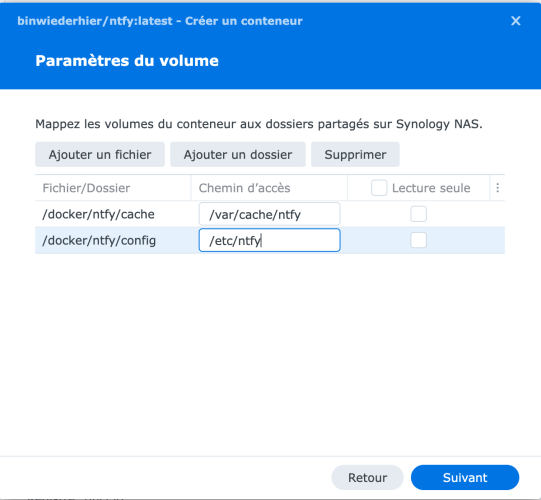
Doğruluyoruz: tek yapmamız gereken onaylamak, konteynerimiz oluşturulacak ve başlatılacak:
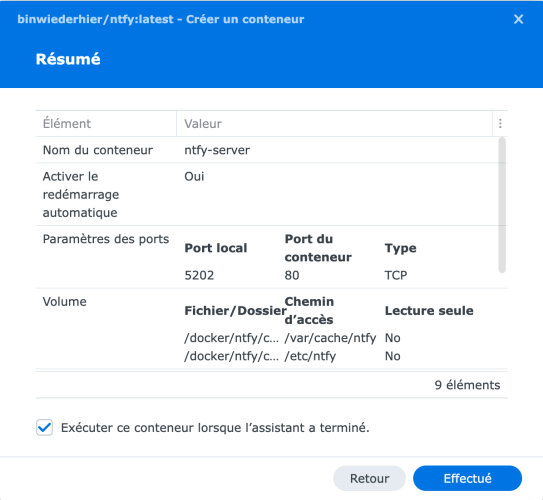
Ntfy için Ters Proxy'de verilen adresi bir tarayıcıya yazarsanız, burada https://ntfy.mondomaine.synology.me, bu sayfaya ulaşmalısınız: eğer durum buysa, tebrikler, kurulumunuz çalışıyor!
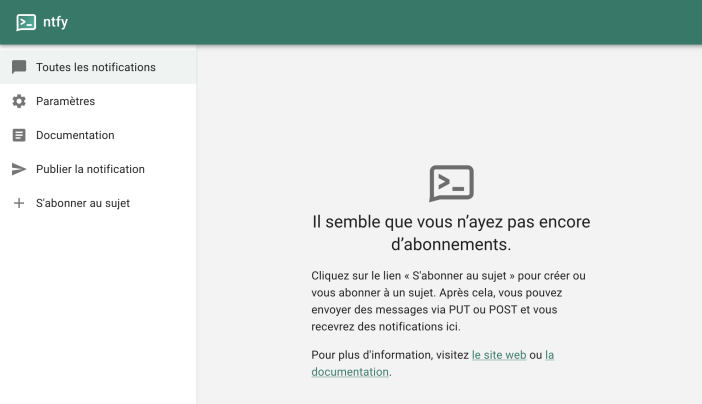
Ntfy'yi Yapılandırma
Ntfy ekstra bir şey yapmadan olduğu gibi çalışabilir. Bu hizmetin sevdiğim yanı bu: basitliği.
Ancak Server.yml konfigürasyon dosyası üzerinden birçok parametreyi ayarlamak mümkündür. Bu dosyanın bir örneği burada mevcut. Sadece kaydedin ve en başta oluşturduğumuz docker/ntfy/config dizinine yerleştirin.
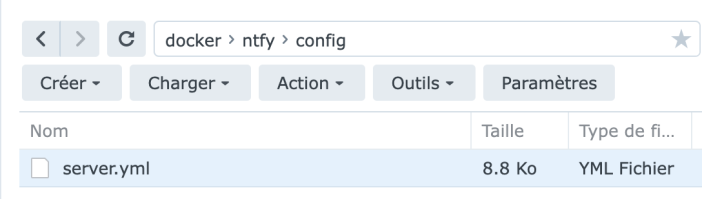
Kullanıcı yönetimini şifreyle etkinleştirmek, bir SMTP sunucusunu etkinleştirmek vb. mümkündür. Tüm parametreler geliştirici sayfasında mevcut. Şimdilik hizmet URL'sini belirtmek ve mesajlar ile ekler için önbelleği etkinleştirmek üzere yalnızca üç parametreyi etkinleştirdim:
temel URL: "http://ntfy.mydomain.synology.me"
önbellek dosyası: "/var/cache/ntfy/cache.db"
eklenti-önbellek-dizini: "/var/cache/ntfy/attachments"Hangi yapılandırma dosyasında verir:

Değişiklikleri içeren dosyayı kaydediyoruz ve değişiklikleri dikkate almak için Docker konteynerini yeniden başlatıyoruz.
Kullanım örnekleri
Her yerde bildirimleri ayarlamaya başlamadan önce kurulumumuzun doğru çalışıp çalışmadığını test edelim!
Fonksiyonel test
Akıllı telefonda, adını tanımlayacağınız bir bildirime kaydolun ve farklı bir sunucu kullandığınızı belirtin, ardından sunucunuzun adresini Synology'nizde belirtin. Örneğin:
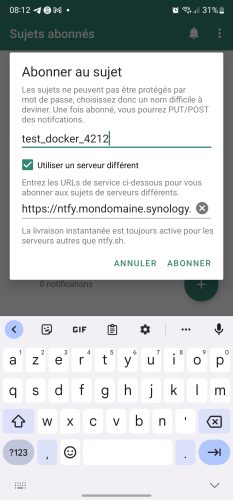
Ntfy sunucunuzun adresine aynı konu adını kullanarak bir bildirim girin. Örneğin:
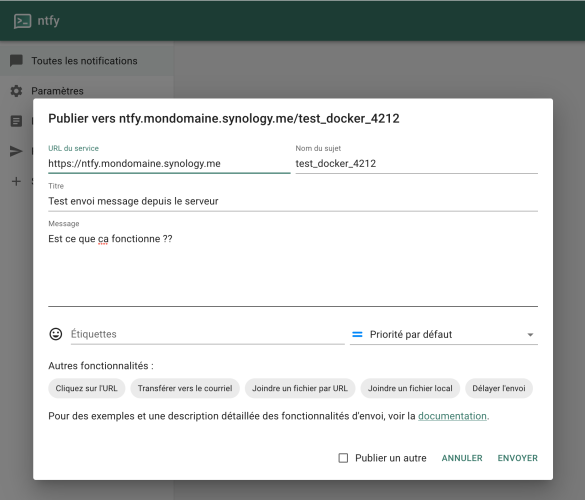
Doğrula. Bildirimi anında akıllı telefonunuza almalısınız:
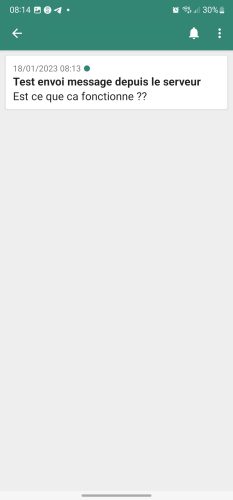
Her şey yolundaysa devam edebiliriz!
Jeedom ile kullanın
Bu harika hizmeti keşfettiğimde bunu internette tartıştım. Jeedom forumu. Lunarok'un bize süper bir puan vermesi uzun sürmedi Ntfy'yi kullanmak için eklenti Jeedom'da ve bu bedava!
Diğer Jeedom eklentileri gibi kurun ve etkinleştirin.
Daha sonra Plugins/Communication/Ntfy menüsü üzerinden yeni bir cihaz oluşturuyoruz. İstediğimiz ismi veriyoruz, aktifleştiriyoruz ve her şeyden önce https://url-du-serveur-ntfy/sujet-de-notification türünde olacak Ntfy URL’sini tamamlıyoruz. Örneğin https://ntfy.mondomaine.synology.me/mes_notif_jeedom_2915. Dikkatli olun, kimsenin tahmin edemeyeceği bir konu başlığı kullanın ki bildirimlerinize başkası abone olmasın. Hiçbir şey ifade etmeyen bir dizi sayı ve harf olabilir.

Bildirim gönderebilen bu widget'ı alıyoruz:
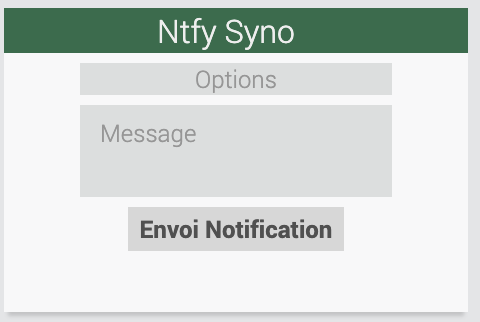
Ancak asıl ilgi çekici olan senaryolar aracılığıyla bildirim gönderebilmektir. Örneğin burada sabah panjurların açıldığını teyit eden bir bildirim var:

Mesaj alanına istediğiniz mesajı yazabilirsiniz. Ancak Seçenekler alanında başlığı “Başlık:” aracılığıyla, simgeyi “Etiketler” vb. aracılığıyla belirtmek mümkündür. tüm bu argümanlar noktalı virgülle ayrılmıştır.
Örneğin akıllı telefonumda şu bildirimi alıyorum:
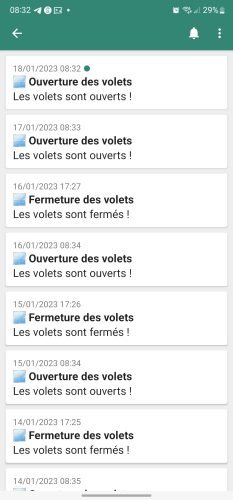
İletilebilecek tüm seçenekleri burada bulabilirsiniz. resmi sayfa. Özellikle mesajın önem derecesini ayarlayabilirsiniz, bu da akıllı telefonun farklı tepki vermesini sağlayacaktır. Bir resim ekleyin, bağlantı ekleyin vb. örneğin Jeedom ask fonksiyonunu kullanmak için. Kısacası, oldukça eksiksizdir ve farklı seçeneklerde uzmanlaştıktan sonra onsuz yapamazsınız!
Synology ile kullanın
Synology Nas'ınız size e-posta bildirimleri de gönderiyor mu? Bunları sunucunuz aracılığıyla Ntfy aracılığıyla alabilirsiniz! Bunu yapmak için Nas bildirim yapılandırmasındaki web kancalarını kullanmanız yeterlidir:
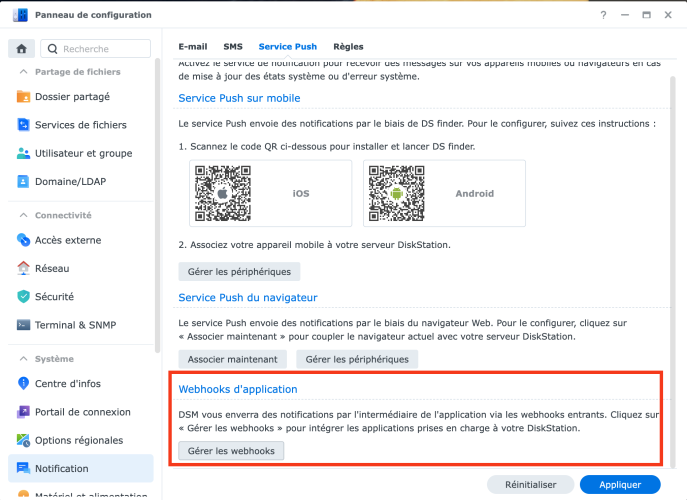
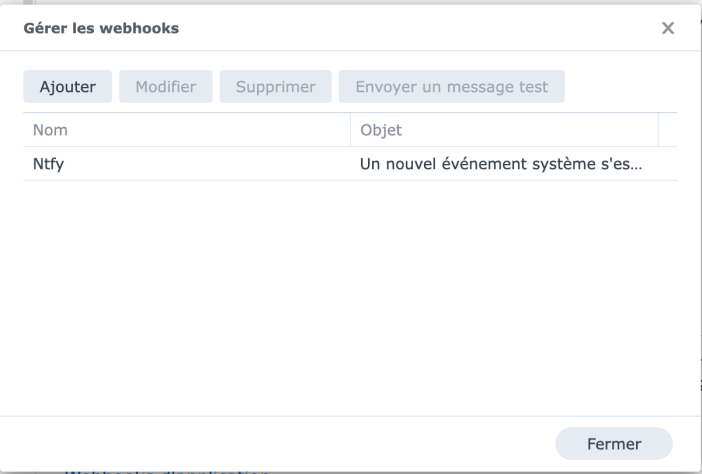
sizi danışmaya davet ediyorum Önbellek eğitimi Synology'den Ntfy aracılığıyla bildirim almak için A'dan Z'ye her şeyi açıklayan kurulum için. https://ntfy.sh/ adresini kendi Ntfy sunucunuzun adresiyle değiştirmeniz yeterlidir.
Çözüm
Ntfy, giderek daha fazla kullanıcı kazanan, gerçekten güzel ve iyi tasarlanmış bir bildirim hizmetidir. Resmi web sitesinde ayrıca bir liste yer alıyor: Ntfy kullanan diğer uygulamaların listesiRadarr ve Sonarr, Uptime Kuma, Automatisch vb. gibi.
Birkaç aydır kullanıyorum ve Ntfy aracılığıyla gönderebildiğim tüm bildirimler bu üzerinden geçiyor! Her şey, kendi yönettiğim ve diğer “rakip” çözümlerle karşılaştırıldığında olanakları öne çıkmayan bir hizmet aracılığıyla aynı yerde merkezileştiriliyor. Kısacası denemek, benimsemektir!





